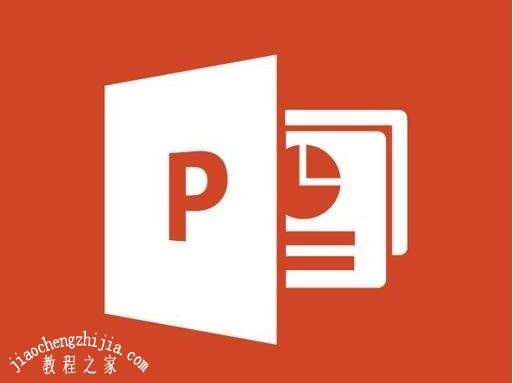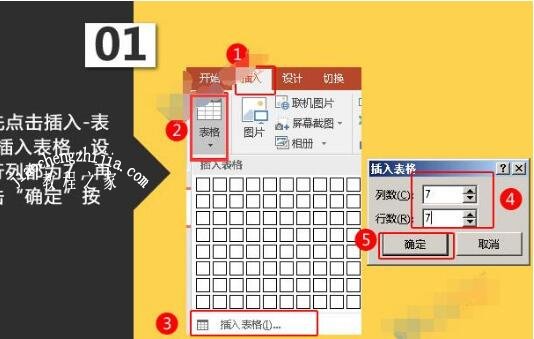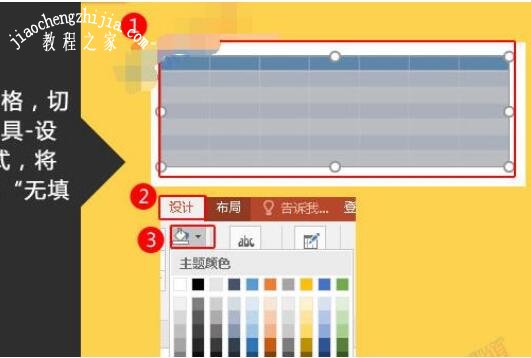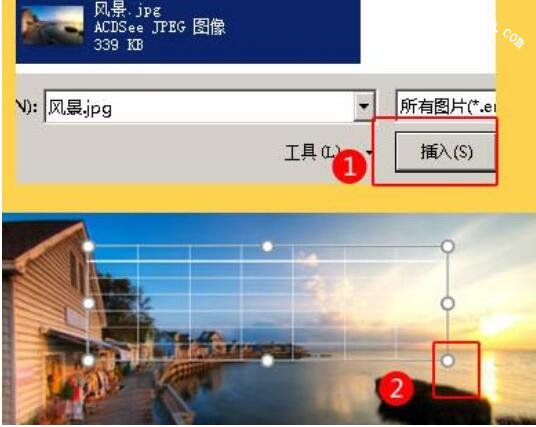当我们使用PPT制作展示作品时,经常需要用到PPT处理一些表格,如果我们想要制作个性化的表格,那么我们可以将表格的背景进行填充,如何填充?很简单,下面教程之家网为大家分享PPT填充表格背景的步骤方法,不知道怎么填充的朋友可以参照下面的步骤进行填充就好了。
怎么用PPT填充表格背景
1、首先点击插入-表格-插入表格,设置行列都为7,再点击“确定”按钮。
2、选中整个表格,切换到表格工具-设计-表格样式,将底纹设置为“无填充颜色”。
3、选中表格,点击设计-自定义-设置背景格式,选择“图片或纹理填充”,再单击“文件”按钮。
4、选中图片,点击“插入”按钮,然后拖动表格四周的圆形控制点,调整到和图片大小一样的位置。
大功告成,美丽的表格背景填充完成。
关于PPT填充表格背景的步骤方法就分享到这了,希望可以为大家带来帮助,如果你还想学习更多关于PPT的使用技巧,可以进入教程之家网学习下。
相关内容推荐: